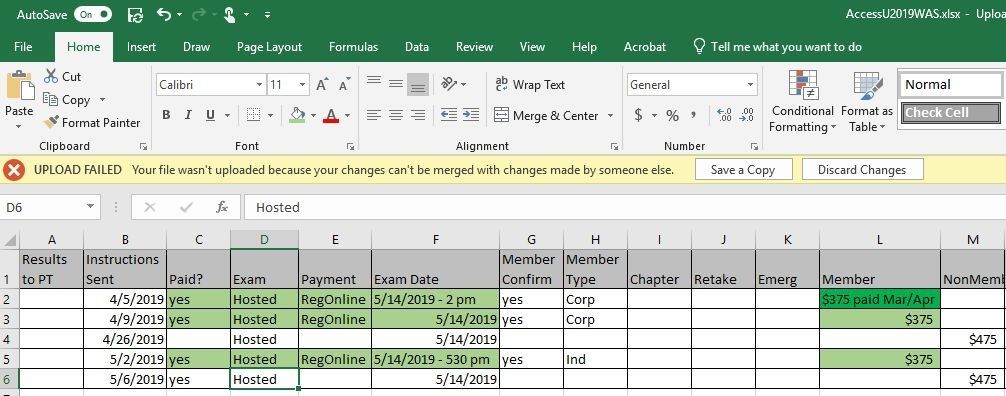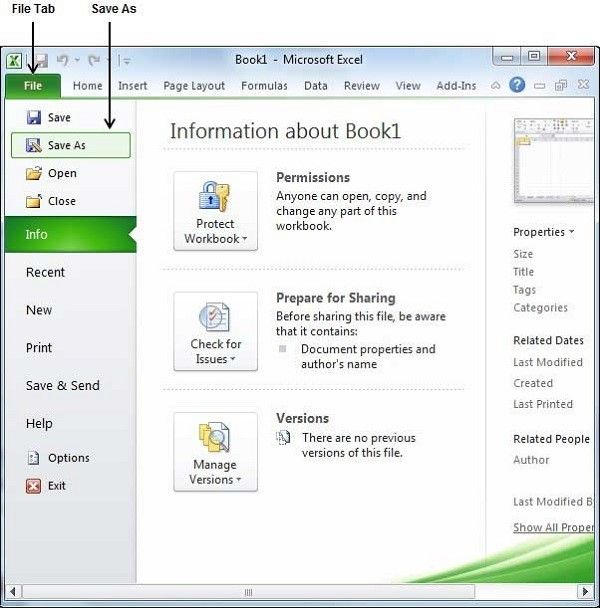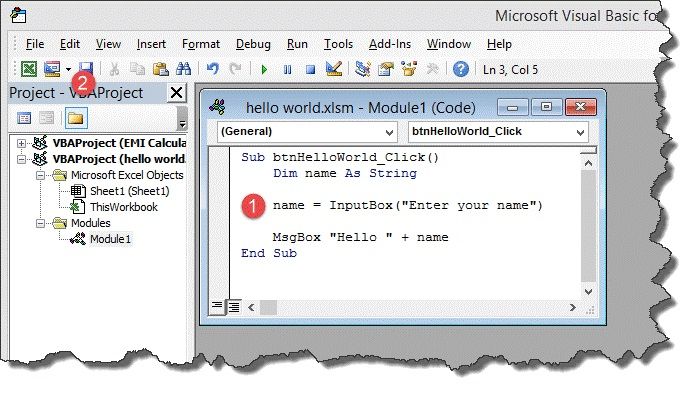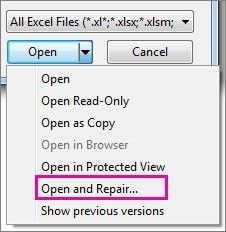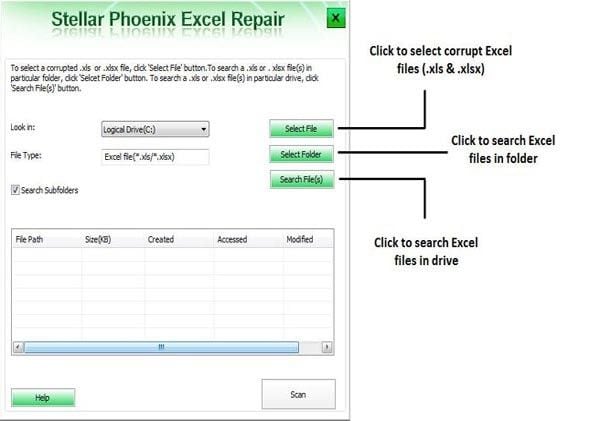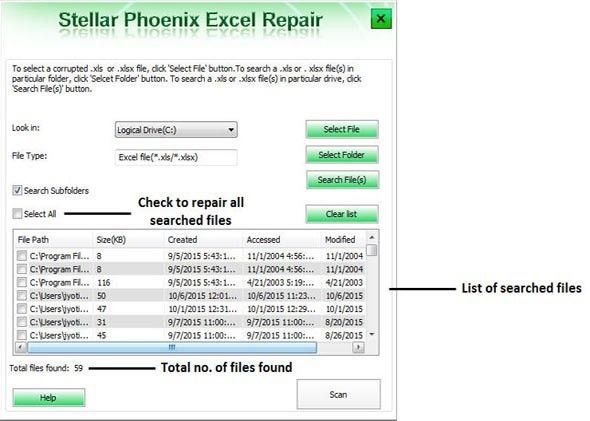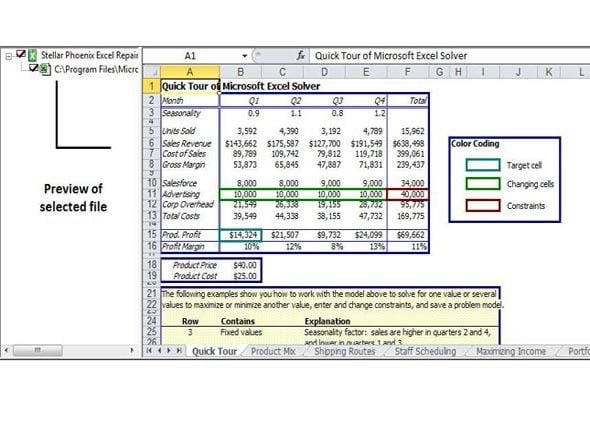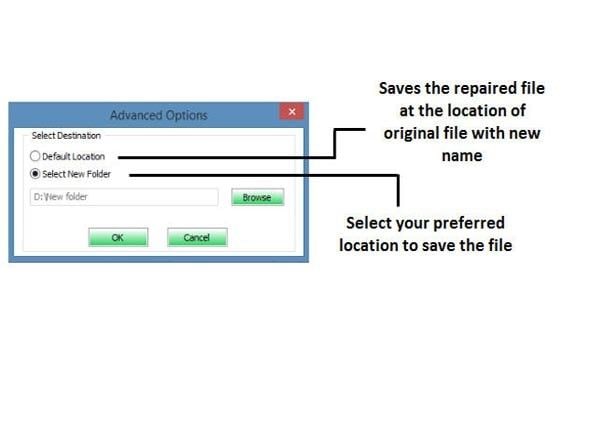Недопустимое имя файла при сохранении что делать
Сообщение об ошибке при открытии или сохранении файла в Microsoft Excel: «Недопустимое имя файла» (эта ссылка может указывать на содержимое полностью или частично на английском языке)
Сообщение об ошибке
При открытии или сохранении файла в Microsoft Excel может появиться одно из указанных ниже сообщений об ошибке. Сообщение об ошибке 1
Недопустимое имя файла.
Сообщение об ошибке 2
Не удалось получить доступ к файлу.
Сообщение об ошибке 3
Введенный путь » » слишком длинный. Введите более короткий путь.
Сообщение об ошибке 4
Сообщение об ошибке 5 В Microsoft Office Excel 2007 может появиться следующее сообщение об ошибке:
Чтобы проверить сообщение об ошибке, полученное в Excel 2007, нажмите клавиши CTRL + SHIFT + I. В правом нижнем углу диалогового окна «сообщение об ошибке» отображается следующий номер:
Примечание. В Microsoft Office 2000 есть встроенные функциональные возможности, позволяющие получить дополнительные сведения об оповещениях и сообщениях об ошибках, связанных с трудностями.
Примечание. Если вы попали в эту статью нажатием кнопки » веб-информация » в сообщении об ошибке, вы уже включили настраиваемые оповещения.
Причина
Это сообщение об ошибке появляется при попытке сохранить или открыть файл, если путь к файлу (включая имя файла) превышает 218 символов. Это ограничение включает три символа, представляющих диск, символы в имени папки, символ обратной косой черты между папками и символы в имени файла. Это поведение основывается на ограничении 256 символов в Excel для создания ссылок на другой файл. Это ограничение в 218 символов для имени пути определяется следующими сведениями:
До 31 символа в имени листа.
Апострофы и квадратные скобки, используемые для обозначая имя книги.
Например, путь к файлу может resemple следующим образом: ‘c:\excel\personal\. \[my workbook.xls]up_to_31_char_sheetname’!$A$1 Примечание. Это происходит также в случае, если в пути есть квадратная скобка.
Что попробовать предпринять
Убедитесь, что путь к файлу имеет менее 219 символов. Это можно сделать одним из описанных ниже способов.
Переименуйте файл таким образом, чтобы он стал более коротким именем.
Переименуйте одну или несколько папок, содержащих файл, чтобы они были более короткими именами.
Переместите файл в папку с более коротким именем пути.
Дополнительная информация
Введенный путь » » слишком длинный. Введите более короткий путь.
Кроме того, если вы попытаетесь сохранить файл, а путь превышает 255 символов, появится следующее сообщение об ошибке:
OneDrive не сохраняет документы Word – это недопустимое имя файла
OneDrive – это потребительская облачная платформа Microsoft, где пользователи могут сохранять практически все, что им нравится. Можно было бы предположить, что он в основном используется для сохранения фотографий и документов, особенно документов. Очевидно, что сохранение документов Word в OneDrive может быть проблемой, и это, по меньшей мере, раздражает.
Похоже, что когда пользователи пытаются сохранить документы Word в OneDrive, они быстро получают сообщение об ошибке « Это неверное имя файла ». Это происходит только тогда, когда файл открывается из OneDrive для сохранения в другой папке. Всякий раз, когда файл сохраняется в той же папке, все работает просто отлично. Таким образом, проблема заключается в том, что проблема проявляется только в том случае, если предпринимаются попытки сохранить файлы в отдельной папке.
OneDrive не сохраняет документы Word
Если честно, исправление этой проблемы не займет много времени. Просто следуйте инструкциям правильно, и все должно вернуться к нормальной жизни в кратчайшие сроки. Имейте в виду, что, поскольку вы используете OneDrive, требуется постоянное подключение к Интернету.
Почему это происходит?
Исходя из того, что мы собрали, причина невозможности сохранения документов во многом связана с ограничением в 259 символов при создании и сохранении файлов, связанных с продуктами Office.
Для этого есть обходной путь, и поэтому мы сейчас обсудим это подробно.
1] Переименуйте файл на более короткое имя
Для этого щелкните файл правой кнопкой мыши и выберите «Переименовать» в меню. После этого просто введите новое имя и нажмите кнопку «Ввод» на клавиатуре, чтобы завершить задачу.
2] Переименование папок, содержащих файлы
ОК, то же самое требуется здесь. Щелкните правой кнопкой мыши на папке, затем найдите Rename и внесите необходимые изменения. Нажмите клавишу Enter и идите оттуда.
3] Переместите файл в папку с более коротким путем
Когда дело доходит до файлов фильмов из OneDrive, это не то же самое по сравнению с выполнением локально на компьютере с Windows 10. Пользователи должны будут щелкнуть правой кнопкой мыши, а затем выбрать опцию «Переместить в».
Наконец, найдите папку для принятия перемещения, выберите ее, затем нажмите кнопку с надписью «Переместить», чтобы завершить действие.
4] Внесите изменения в документе
Следующая опция прямо сейчас – открыть документ, а затем изменить имя оттуда. Наконец, перейдите на вкладку «Файл», выберите «Сохранить как», а затем найдите нужную папку, прежде чем нажать клавишу «Ввод».
Устранение неполадок, связанных с сохранением изменений в Excel
Office 365 ProPlus переименован в Майкрософт 365 корпоративные приложения. Для получения дополнительной информации об этом изменении прочитайте этот блог.
Microsoft Excel автоматически сохраняет файл в процессе работы с книгой. Присваивает файлу имя временного файла и помещает файл в ту же папку, где хранится исходная версия. При ручном сохранении книги исходный файл удаляется, а временному файлу присваивается исходное имя файла.
Если этот процесс прерывается, возможно, сохранение книги было завершено с ошибками. Вы также можете найти один или несколько временных файлов в папке, где вы пытались сохранить файл. Кроме того, вы можете получить одно из оповещений или сообщений об ошибке.
Следующая информация может помочь вам определить возможные причины этой проблемы и предлагает решения для ее устранения.
Возможные причины, по которым документы не сохраняются
Выберите интересующую вас вкладку или перейдите в раздел «Быстрое разрешение».
Если не удается сохранить книгу в приложении Microsoft Excel, запущенном в безопасном режиме Windows, проблема может быть связана с использованием надстройки стороннего разработчика или файла, находящегося в одной из папок автозагрузки Excel. По умолчанию загрузочные файлы загружаются при запуске Excel.
Некоторые надстройки от сторонних разработчиков ПО предназначены для работы с существующими функциями Excel, тогда как другие обеспечивают удобный переход при использовании программы стороннего производителя. Обычно эти надстройки сторонних разработчиков не влияют на функциональность Excel. Тем не менее, могут быть затронуты некоторые функции, такие как сохранение файла.
Чтобы определить и исключить вероятность того, что надстройка Excel от стороннего разработчика или файл вызывают проблему с сохранением в Excel, попробуйте сохранить файл в безопасном режиме. Для этого выполните следующие действия:
Закройте программу Excel.
Нажмите Пуск и выберите пункт Программы.
При запуске Excel нажмите и удерживайте клавишу Ctrl до тех пор, пока не появится следующее сообщение:
Программа Excel обнаружила, что нажата клавиша CTRL. Запустить Excel в безопасном режиме?
Выберите Да.
Откройте новую книгу Excel и постарайтесь сохранить ее. Если это помогло, попробуйте еще раз сохранить проблемный файл.
Если теперь файл сохраняется правильно, то скорее всего причиной возникновения проблемы является пользовательская надстройка или файл в папке автозагрузки Excel. Для устранения проблемы необходимо найти и удалить эту надстройку или файл. После того как вы определили, какая надстройка или файл стали причиной проблемы, свяжитесь с поставщиком для получения дополнительной информации или обновления, которое решит проблему.
Для получения дополнительных сведений о безопасном режиме Microsoft Excel, нажмите в Excel клавишу F1, чтобы перейти в меню «Справка». Введите запрос безопасный режим в поле поиска, а затем нажмите кнопку Поиск, чтобы просмотреть нужные сведения.
Дополнительные сведения о том, как определить папки, которые Excel использует при запуске, и дополнительные параметры для отключения этой функции, см. в следующих статьях:
Чтобы можно было сохранить файл Excel, необходимы перечисленные ниже разрешения на работу с папкой, в которой предполагается сохранить файл.
Не удается получить доступ к документу только для чтения
Это сообщение об ошибке отображается в том случае, если вы пытаетесь внести изменения в файл, который доступен только для чтения. Это связано с тем, что администратор или владелец файла не предоставил вам разрешения на редактирование файла. Если файл не содержит тег «только для чтения», но это сообщение об ошибке продолжает отображаться при попытке сохранить файл, то проблема может быть вызвана одной из следующих причин:
При отсутствии указанных разрешений процесс сохранения в Excel не может быть завершен.
Отобразится одно из следующих сообщений об ошибке:
«Документ не сохранен» или «Документ сохранен неполностью»
При попытке создать временный файл процесс был прерван, возможно, по одной из следующих причин:
Исходный файл все еще не изменен. Версия файла с текущими изменениями открыта в памяти до тех пор, пока не произойдет сбой на компьютере или рабочей станции.
Попробуйте сохранить файл на альтернативном диске.
Любые изменения, внесенные в последнюю версию, будут утеряны.
«Документ не сохранен». «Все ранее сохраненные копии были удалены» или «Документ не сохранен»
Процесс был прерван во время удаления исходного файла или переименования временного файла. Эта проблема возникает по тем же причинам, которые описаны в разделе «Документ не сохранен» или «Документ сохранен не полностью».
В этом случае исходный файл удаляется (хотя временный файл может быть доступен для чтения). Если на компьютере или рабочей станции произошел сбой, используйте временный файл. Если прерывание произошло по иной причине, то версия файла с текущими изменениями по-прежнему открыта в памяти. Сохраните файл на альтернативном диске.
Перед сохранением файла на носитель, например жесткий диск, внешний накопитель или сетевой диск, убедитесь, что на диске достаточно свободного места для сохранения файла. Если на целевом диске недостаточно свободного места, Excel не сможет завершить сохранение и отобразит приведенное ниже сообщение об ошибке:
Дополнительные сведения об этом сообщении об ошибке см. в следующих статьях:
Если на компьютере установлена или выполняется антивирусная программа, при попытке сохранить существующую книгу может появиться сообщение об ошибке. Ошибка может возникать из-за того, что некоторые антивирусные программы выполняют быстрое сканирование всех новых файлов, появляющихся на компьютере. Это сканирование иногда может прерывать процесс сохранения файла в Excel, в результате чего он не сохраняется должным образом.
Чтобы проверить, не конфликтует ли установленное антивирусное ПО с Excel, временно отключите его, затем попробуйте сохранить файл в Excel.
Если два пользователя работают с общей книгой и пытаются сохранить файл одновременно, может появиться сообщение об ошибке. Ошибка возникает из-за того, что Excel не может сохранить файл, если тот же файл сохраняется в то же время другим экземпляром Excel.
Для получения дополнительной информации об этом сообщении об ошибке см. Разблокировать файл, который был заблокирован для редактирования.
Если путь к сохраняемому или открываемому файлу Excel (включая имя файла) длиннее 218 знаков, может появиться приведенное ниже сообщение об ошибке.
Недопустимое имя файла.
Процесс сохранения файла
Когда приложение Excel сохраняет файл, оно делает это в соответствии с описанной ниже процедурой.
Другие процессы, выполняемые на компьютере, могут нарушить процесс сохранения файла в Excel. Такие проблемы могут возникнуть в том случае, если выполняется доступ к временному файлу Excel до завершения процесса сохранения файла. (например, если локальная антивирусная программа блокирует временный файл с целью его проверки, из-за чего он не может быть переименован). Таким образом, вы должны отслеживать установку нового программного обеспечения и обновлений. Информация о таких процессах, которые были запущены до того, как вы столкнулись с этой проблемой, может быть полезной в том случае, если эта статья не помогла исправить вашу проблему и вам пришлось обратиться в службу поддержки Майкрософт.
Быстрое разрешение проблемы
Если какая-либо из вышеуказанных причин не относится к вашей ситуации или вам по-прежнему не удается сохранить книги, попробуйте следующие варианты, чтобы сохранить файлы в Excel. Чтобы узнать больше о шагах, выберите изображение шеврона слева или заголовок параметра.
Сохранение книги с новым именем файла
Перемещение исходных листов в новую книгу
Сохранение файла в другом формате Excel
Попробуйте сохранить книгу в другом месте
Попробуйте сохранить записную книжку в другом месте, например, на локальном жестком диске, сетевом диске или съемном диске.
Попробуйте сохранить новую книгу в исходном месте
Создайте книгу Excel.
В меню Файл выберите команду Сохранить как.
В диалоговом окне Сохранить как выполните указанные ниже действия.
Попробуйте сохранить книгу в безопасном режиме
Перезапустите Windows в безопасном режиме и попробуйте сохранить книгу на локальный жесткий диск.
Дополнительные ресурсы
Чтобы избежать проблем с сохранением документов должным образом, мы рекомендуем включить автосохранение. Дополнительные сведения см. в разделе Что такое автосохранение?
Если при использовании Excel у вас возникли определенные проблемы, перейдите на следующий веб-сайт, чтобы найти более подробную информацию о версии вашей программы:
Подробный обзор параметров
В следующем разделе приводится более подробное описание этих вариантов.
Проблемы при сохранении книги Microsoft Excel могут возникнуть, если выполняются какие-либо из указанных ниже условий.
Обходные пути для сохранения книг Excel
Для временного решения этой проблемы и сохранения работы перед началом устранения неполадок воспользуйтесь следующими способами. Возможно, восстановить текущий файл в его текущем виде не удастся — это зависит от причины проблемы. Однако следующие способы часто оказываются полезны. Они расположены по степени сохранности формата (с учетом попытки сохранить файл в формате, максимально близком к исходному).
Описанные ниже способы не всегда позволяют сохранить все последние изменения, форматирование и параметры, специфичные для используемой версии Excel. Они предназначены для сохранения файла в форме, допускающей его использование. Вам потребуется сохранить файл на локальный жесткий диск, используя уникальное имя файла.
Вариант 1. Сохранение книги с новым именем
Вариант 2. Перемещение исходных листов в новую книгу
Добавьте лист заполнителя в книгу, Для этого нажмите Shift+F11.
Этот лист требуется потому, что после перемещения всех необходимых листов данных в книге должен остаться хотя бы один лист.
Сгруппируйте все листы (кроме фильтра). Для этого щелкните первый лист данных, затем, удерживая клавишу Shift, щелкните последний лист данных.
Щелкните сгруппированные листы правой кнопкой мыши и выберите команду Переместить или скопировать.
В списке В книгу выберите пункт (Новая книга).
Нажмите OK.
В результате этих действий активные (сгруппированные) листы должны переместиться в новую книгу.
Если в книге содержатся макросы VBA, скопируйте модули в новую книгу.
Вариант 3. Сохранение файла в другом формате Excel
Вариант 4. Попробуйте сохранить книгу в другое место
Попробуйте сохранить книгу в другом месте, например, на локальном жестком диске, сетевом диске или съемном диске. Если вам удалось это сделать, возможны следующие причины проблемы:
Вариант 5. Попробуйте сохранить новую книгу в исходное место.
Чтобы сохранить новый файл Excel в первоначальном месте, выполните следующие действия:
Создайте книгу Excel.
В меню Файл выберите команду Сохранить как.
В диалоговом окне Сохранить как выполните указанные ниже действия.
Если новую книгу удается сохранить в первоначальном месте, проблема может быть вызвана указанными ниже причинами.
Если новую книгу не удается сохранить в первоначальном месте, проблема может быть вызвана указанными ниже причинами.
Если на диске достаточно свободного места, попробуйте способ 3.
Вариант 6. Попробуйте сохранить книгу в безопасном режиме
Перезапустите Windows в безопасном режиме и попробуйте сохранить книгу на локальный жесткий диск.
Примечания.
Дополнительные сведения о запуске Windows в безопасном режиме см. Расширенные параметры запуска (включая безопасный режим).
Если книга сохраняется после перезагрузки Windows в безопасном режиме, попытайтесь сохранить файл еще раз. Для этого выберите в меню Файл пункт Сохранить.
Если книга не сохраняется после перезагрузки Windows в безопасном режиме, проблема может быть вызвана указанными ниже причинами:
Дополнительная информация
Требуется дополнительная помощь? Зайдите на сайт сообщества Майкрософт.
Имя файла при сохранении в PDF
Имя файла при сохранении
Здравствуйте При сохранении файла формируется его название. Понадобилось в название файла добавить.
При сохранении файла Visio в формате PDF теряется качество изображений
Добрый день! При сохранении файла Visio в формате PDF теряется качество изображений. Подскажите.
При сохранении файла задать имя файла из textbox
Можно так сохранять изображения из pictureBox pictureBox1.Image.Save(«img/poster/имя файла.png»);.
полное имя файла формировать до вывода, в том числе с помощью диалога выбора папки.
как то так примерно
Добавлено через 3 минуты
Я в похожем случае
храню нужные пути (относительные к серверу или клиенту ) в отдельной таблице.
а в процедуре нужный путь выбираю из таблицы и присоединяю к нему созданный файл.
перед этим проверяю, существует ли путь, если нет то создаю программно
И еще заметил почему то 2 раза это окно выходит
Решение
Добавлено через 3 минуты
диалог msoFileDialogFolderPicker после нажатия кнопки
выбирает указанную папку
boby104, то что вы предлагали как я понял выбор папки. А мне же нужно чтобы пользователь еще и указал имя файла, если его не устраивает имя введенное по умолчанию. И всю строку передать дальше
Добавлено через 53 секунды
boby104, ну вот. А мне нужно чтобы пользователь еще и имя указал если его не устраивает предложенное
весь огород мы лепим для того, чтоб пользователь сам мог выбирать место для хранения
Как сделать чтобы при сохранении файла в папку его имя было рандомным?
Имеется программа которая делает скриншот, и сразу-же сохраняет его в папке. Как сделать так чтобы.
При сохранении проекта в RAD Studio 2010 XE пишет ошибку «недопустимое имя файла»
Тему с моим вопросом не нашел пишу сюда)Новые проекты перестали сохраняться при сохранении пишет.
Ошибка при сохранении фигуры как pdf
когда я сохраняю фигуру как pdf Матлаб выдает Warning: Warning: The encoding ‘windows-1255’ is.
При сохранении в PDF появляются точки по всему тексту
Здравствуйте! Проблема такая, что при сохранении в PDF появляются точки по всему тексту. Кто-нибудь.
При сохранении впф в pdf, не встает № и дата счета
Добрый день. Такая беда: создали внешнюю печатную форму счета для конфигурации УНФ. Все работает.
Решено: При сохранении Excel 2020 обнаружены ошибки
«При сохранении были обнаружены ошибки. » Получил это после того, как я создал электронную таблицу, а затем скопировал в нее 7 других электронных таблиц торгового центра в виде вкладок, чтобы создать основной отчет. Как я могу это исправить?
Amy Dennis
2021-05-06 14:56:13 • Обновлено: Восстановление файлов • Проверенные решения
«У меня есть несколько файлов excel, и при сохранении я получил сообщение «При сохранении были обнаружены ошибки». Microsoft Excel может сохранить файл, удалив или исправив некоторые функции. Чтобы выполнить исправление в новом файле, нажмите кнопку Продолжить. Чтобы отменить сохранение файла, нажмите кнопку Отмена». Я искал эту проблему и нашел несколько решений, в которых говорится, что мне нужно переустановить Office. Как вы думаете, это правильное решение?»
Microsoft Excel может выдавать ошибки в самые неожиданные моменты. Например, когда вы пытаетесь сохранить файл. Вариант закрытия документа только потому, что Excel не может его сохранить, хотя вы работали над ним несколько часов, может быть болезненным. Особенно в том крайнем случае, когда это может привести к потере данных. Как же справиться с ошибкой «обнаружены ошибки при сохранении» в приложении Excel? Давайте узнаем.
Часть 1. Какие причины вызывают ошибки Excel при сохранении
Причиной ошибок в вашем Excel 2020 могут быть различные технические неполадки. В целом, это скорее временные неудобства, чем катастрофические ошибки. Они могут варьироваться от ошибок Excel, сетевых проблем до проблем с антивирусом. Здесь мы приводим некоторые из основных причин, с которыми сталкивается большинство пользователей Excel.
Когда причина ошибки установлена, наступает подходящий момент для устранения проблемы. Продолжайте читать, чтобы узнать некоторые простые решения, которые вы можете использовать для устранения ошибки в Excel.
Часть 2. Как исправить ошибки Excel, обнаруженные при сохранении
В первую очередь, необходимо убедиться, что причиной проблемы не являются ваши действия. Сюда относятся такие мелочи, как попытка сохранить файл, доступный только для чтения, использование недопустимых символов в имени файла или попытка сохранения в несуществующем месте.
Как только вы исключите себя из уравнения, вы сможете перейти к следующим вариантам, которые мы предлагаем вашему вниманию. Мы всегда рекомендуем сначала попытаться сохранить все изменения, которые вы могли внести в открытые рабочие таблицы Excel, прежде чем приступать к устранению неполадок. В следующих разделах приведены обходные пути для сохранения документов.
#1: Установите пакет исправлений
Одним из способов решения проблемы «При сохранении excel обнаружены ошибки» является установка пакета исправлений. Отказ от этого метода заключается в том, что, несмотря на то, что он очень часто рекомендуется, он может быть довольно рискованным и привести к серьезным проблемам, если не будет правильно настроена часть реестра.
Перед тем, как приступить к этому, мы рекомендуем вам сделать полную резервную копию системы, чтобы предотвратить любые проблемы в будущем.
Для установки пакета исправлений следуйте приведенным ниже инструкциям:
Решение довольно простое. Однако, если что-то пойдет не так с реестром, это может стоить вам больше, чем вы уже пытаетесь спасти. В любом случае, вы можете исправить любые проблемы с реестром с помощью автоматического инструмента восстановления реестра.
#2: Отмените изменения и сохраните файл Excel
В зависимости от причины проблемы, вы можете оказаться не в состоянии восстановить текущий файл как есть. В этом случае вы можете воспользоваться нашим вторым решением для исправления ошибок, обнаруженных при сохранении Excel 2013.
Сохранить данные в новом документе Excel или попытаться отменить изменения и восстановить исходный документ
#3: Сохраните данные в новом документе Excel
Когда нужно сохранить изменения в документе, скопируйте измененные рабочие листы в новый документ Excel, а затем сохраните его.
#4: Удалите Visual Basic for Applications
Ошибка «обнаружены ошибки при сохранении excel 2016» также может быть устранена путем удаления проектов Visual Basic for Applications (VBA) из вашего документа. Для этого нужно просто удалить проект VBA из документа. Затем попробуйте сохранить файлы Excel 2013.
Надеемся, что представленное ручное решение поможет исправить ошибку. Если нет, то стоит воспользоваться инструментом автоматического восстановления.
#5: Как восстановить поврежденную таблицу Excel
Если у вас повреждена таблица, при ее открытии Microsoft Excel немедленно запускает режим восстановления файлов, чтобы попытаться выполнить восстановление. Этот метод применим для ручного восстановления поврежденного файла excel, когда режим восстановления файлов не сработал.
Все просто, как показано в следующих шагах;
Если ремонт файла не удается выполнить с помощью опции восстановления, воспользуйтесь опцией извлечения данных для извлечения информации и данных из файла excel. В случае, если ручной и автоматический методы восстановления файлов excel не сработали, вам остается восстановить данные с помощью инструмента для восстановления excel.
ВАЖНО: Следующие методы могут не сохранить все последние изменения, форматирование и наборы функций рабочей книги, характерные для используемой вами версии Excel. Следующие методы предназначены для того, чтобы вы могли получить пригодную для использования сохраненную версию файла. Эти методы требуют сохранения файла на локальном жестком диске с использованием уникального имени файла.
Читайте также:
Часть 3. Использование Stellar file repair для исправления ошибок Excel после того, как все вышеперечисленные решения не сработали
Если вы испробовали все возможные способы и не смогли избавиться от ошибки сохранения Excel, не время паниковать. Возможно, в вашем приложении Microsoft Excel возникли проблемы или файл поврежден. В этом случае лучше всего воспользоваться услугами надежного приложения для восстановления Excel.
Мы рекомендуем Stellar Repair for Excel для таких тяжелых случаев, когда все остальное не помогло. Приложение оснащено технически совершенными алгоритмами восстановления файлов Excel, что делает его лучшим выбором для исправления файлов XLS и XLSX. После восстановления поврежденного файла Excel программа восстановит содержимое файла, включая таблицы, графики, диаграммы, диаграммные листы, комментарии к ячейкам, изображения, формулы, сортировки и фильтры, в новый чистый рабочий файл Excel, который вы сможете легко сохранить.
Решения, которые отличают программное обеспечение Stellar File Repair, включают;
В следующих инструкциях приводится простое пошаговое руководство по устранению ошибок, обнаруженных при сохранении, с помощью программы Stellar Excel repair.
Вот и все
Другие решения могут включать;
1. Изменение расширения файла excel
2. Открытие файла excel в безопасном режиме
3. Отключение автоматического расчета
4. Открытие поврежденную рабочую книгу в WordPad или word
обычно для ошибок, вызванных заражением макровирусом или, скорее, конфликтующим программным обеспечением. В этом случае вы можете сделать две вещи; вы можете
i.) Сохраните документ в другом формате файла
ii.) Откройте файл в WordPad
Заключение
Как правило, это причиняет боль и является пустой тратой времени, когда вы продолжаете дважды щелкать по файлу, а на экране появляется сообщение «обнаружены ошибки при сохранении». Надеемся, что после прочтения этой статьи вы сможете найти решение проблемы «обнаружены ошибки при сохранении excel 2010/2013/2016/2019.
Мы сделали все возможное, чтобы предоставить вам быстрые и простые решения, чтобы обеспечить обратную связь между ошибками и различными решениями, которые вы можете приспособить для исправления каждой из них. Если у вас есть какие-либо дополнительные методы, которые сработали для вас, или вопросы о тех, которые мы представили, мы будем признательны за ваши отзывы в разделе комментариев.
Люди также спрашивают
Как восстановить поврежденный файл Excel 2016?
Если ваш файл Excel поврежден, запускается автоматический режим восстановления файла. Если этого не происходит, вы можете вручную восстановить Excel, используя опцию «Открыть и восстановить» из выпадающего меню вкладки «Открыть» при запуске файла Excel.
Почему мой Excel не позволяет мне сохранить файл?
Причинами этой ошибки являются:
Как исправить ошибки, обнаруженные при сохранении Excel?
Ошибка Excel «Хотите, чтобы мы попытались восстановить как можно больше»?